在播放(放映)ppt幻灯片文档时,在有的电脑上可能会出现播放不能全屏的情况,即屏幕左右两边有很宽的黑色区域,其实这种黑边是可以去掉的,现在小编就和大家分享如何让PPT播放时没有黑边。

工具/原料
Office PowerPoint
方法/步骤
1
打开需要播放的PPT文件。

2
点击顶部工具栏的“设计”,进入设计选项卡。
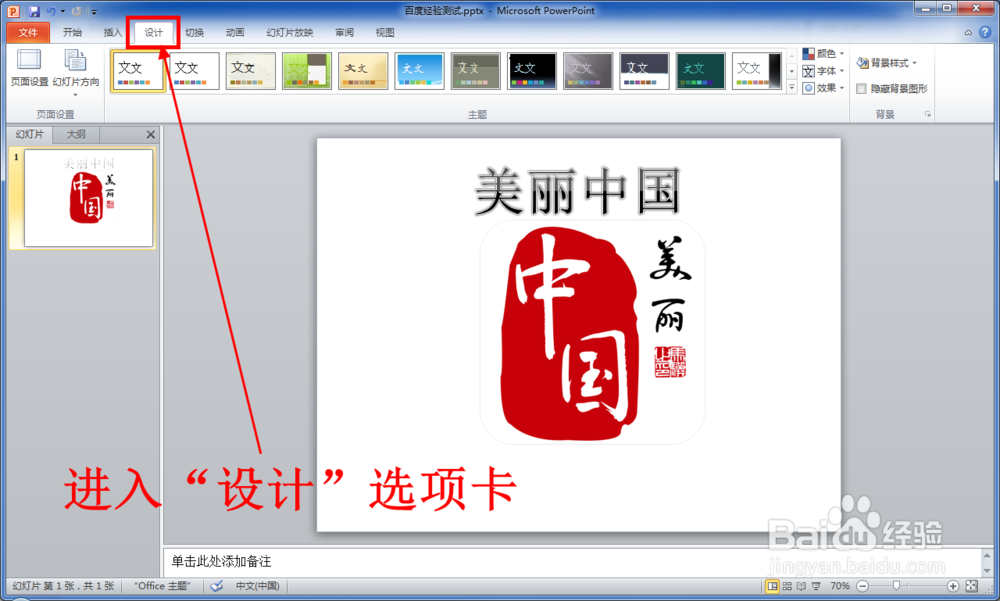
3
点击设计选项卡中的“页面设置”,打开页面设置窗口。
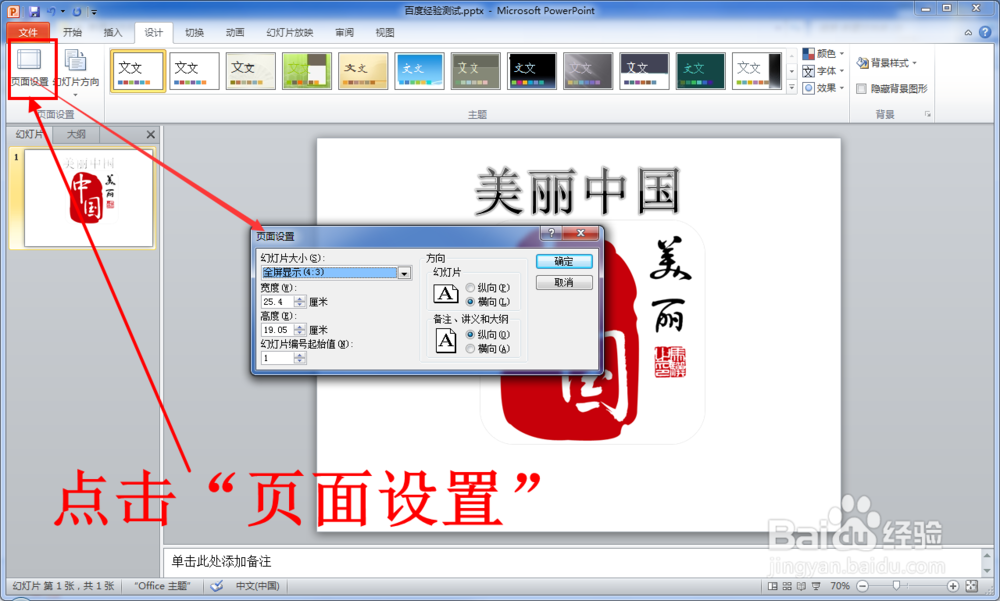
4
在页面设置窗口中,调整幻灯片的大小,根据屏幕长宽比从下拉列表中选择相应的比例(16:9,16:10或者4:3)。
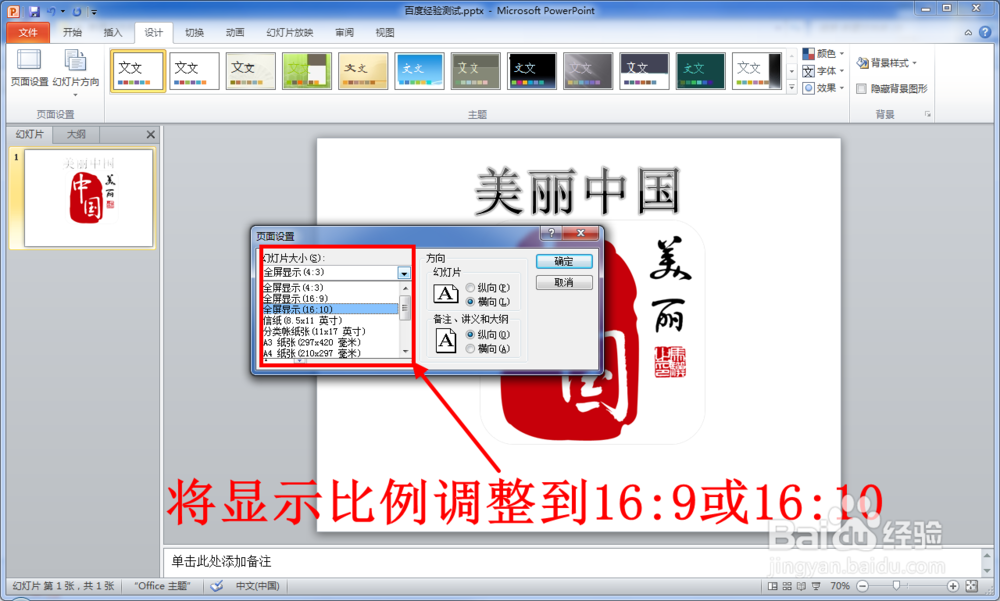
5
选择好显示比例之后点击“确定”。
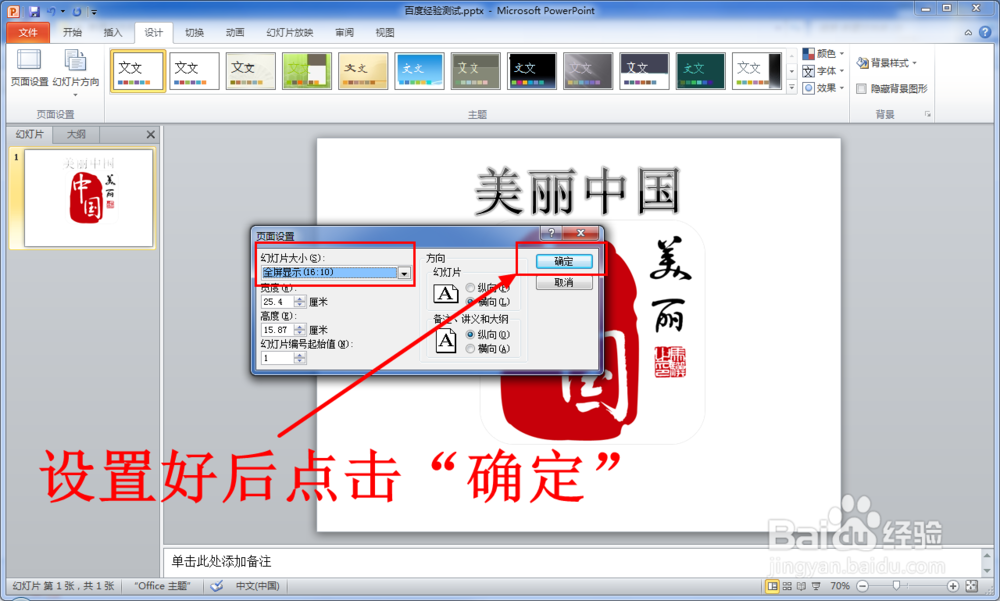
6
现在播放幻灯片看看效果吧,左右两边的黑边已经消失了。
 END
END注意事项
如果不知道屏幕比例的话你也可以逐个尝试。
温馨提示:经验内容仅供参考,如果您需解决具体问题(尤其法律、医学等领域),建议您详细咨询相关领域专业人士。免责声明:本文转载来之互联网,不代表本网站的观点和立场。如果你觉得好欢迎分享此网址给你的朋友。转载请注明出处:https://www.baikejingyan.net/af771VwNsDQNRBg.html

 微信扫一扫
微信扫一扫  支付宝扫一扫
支付宝扫一扫 
